Qué Es Un Archivo DWL Y Cómo Visualizarlo
En este artículo te hablaremos sobre el archivo DWL que es usado de manera temporal por programas de diseño en 2D y 3D, que pueden ser usados de manera personal o profesional, y si no sabes cómo usarlo aquí te lo explicaremos.
Ante eso, sigue leyendo porque cuando ocurre un error o un cierre repentino del programa este aparece sin previo aviso y tiende a ser confundido como un archivo malicioso. Por tanto, en este artículo te enseñaremos en detalle qué es y cómo abrirlo sin problemas.
Qué es un archivo DWL

Un archivo DWL viene de Drawing Lock Format o formato de bloqueo de dibujo pertenece en su mayoría a la aplicación “AutoCAD por Autodesk, Inc”.
Este conocido software de diseño por computadora usado para dibujo tanto 2D como 3D y está disponible de forma oculta mientras el archivo “.dwg” asociado está abierto.
Otro de los programas que usan estos archivos de la misma forma es “TurboCAD”. Este es un formato de archivo binario patentado que se utiliza para almacenar metadatos y datos de diseño bidimensionales y tridimensionales.
Se puede decir que es el formato nativo de varios paquetes de CAD, incluidos “DraftSight”, “AutoCAD”, “BricsCAD”, “IntelliCAD” (y sus variantes), “Caddy” y aplicaciones compatibles con “Open Design Alliance”.
Por otro lado, en “AutoCAD” o posterior, cuando se abre un archivo “DWG/DWT” para realizar modificaciones (no en modo de solo lectura), esta aplicación escribe uno con la extensión DWL oculto en el mismo directorio que el archivo DWG o DWT.
Por lo tanto, contiene información sobre quién, qué computadora y hora o fecha en que se abrió el dibujo.
Archivo Temporal
En este sentido, este tipo de archivo temporal se genera cuando más de un usuario accede al mismo dibujo, para evitar que el archivo real se dañe o se sobrescriba accidentalmente.
Este archivo DWL permite al usuario ver una copia del dibujo original, pero no permite editarlo mientras este está abierto y se elimina automáticamente una vez que se cierra el dibujo.
Sin embargo, el archivo de bloqueo DWL no se elimina si hay una interrupción repentina del proceso, como un apagado súbito del dispositivo o simplemente el programa no completo la acción. Por lo tanto, debes cerrar manualmente este archivo, para que otro usuario pueda abrirlo.
También puedes leer Qué Es Un Archivo STP Y Cómo Abrirlo
Características de un archivo DWL

Entre las características más destacadas de este tipo de archivos, están las siguientes:
- Este tipo de contenido incluye: nombre de usuario, nombre de una computadora, marcador de tiempo y nombre del archivo, información que se usa para inicializar y finalizar el proceso de bloqueo de un archivo de proyecto.
- El archivo de bloqueo DWL se crea para proteger contra el acceso potencial al archivo de destino (TCS) por más de una persona al mismo tiempo, lo que podría causar daños. Sin embargo, los usuarios tienen acceso al archivo y pueden mostrarlo; el bloqueo se refiere a introducir modificaciones en el archivo de destino, mientras que otra persona lo está utilizando. El bloqueo es posible debido a la información contenida en el archivo DWL.
- El archivo DWL se crea temporalmente y se elimina automáticamente después de cerrar un proyecto. Sin embargo, es posible que el archivo no se elimine, por ejemplo, en caso de mal funcionamiento de la alimentación y apagado de un dispositivo.
- Por otra parte, a menudo sucede que los archivos DWL no se eliminan automáticamente después de un aplastamiento del programa. En tal caso, se deben eliminar manualmente.
Cómo abrir un archivo DWL

Para abrir un archivo DWL es en esencia un archivo temporal, que se crea para proteger un proyecto de “AutoCAD” y se elimina al cerrar el dibujo, estos raramente permanecen guardados.
Por lo tanto, aunque puedes tratar de abrir uno de estos archivos usando el programa AutoCAD, lo más apropiado es usar el archivo original “DWG/DWT” que originó el DWL para poder visualizar el dibujo creado en el programa antes mencionado.
No obstante, puedes abrir los archivos DWL con el “block de notas”, también puedes usar el comando “WHOHAS” en AutoCAD para seleccionar cualquier dibujo, ver si está bloqueado y por quién.
Cómo se puede visualizar un archivo DWL
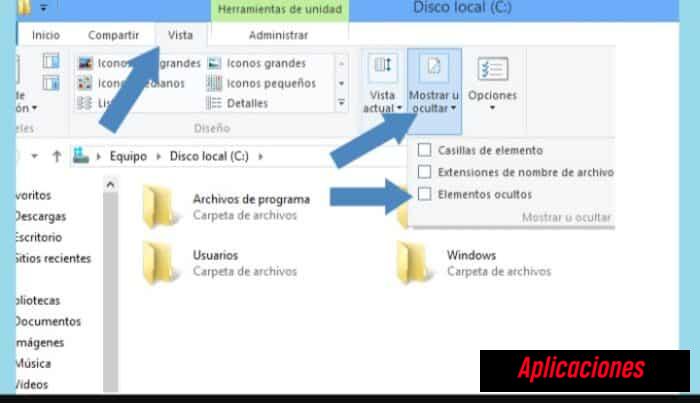
Puedes ver si hay algún archivo DWL que deba ser eliminado para poder abrir un archivo DWG asociado a él, con lo que deberás activar los archivos ocultos.
A continuación, te explicaremos cómo puedes hacer esto, tanto en Windows como en MacOS.
1. En Windows 10

Para esto tienes que seguir estos pasos:
- PRIMER PASO
Tienes que abrir la opción de “Explorador de archivos” desde la barra de tareas.
- SEGUNDO PASO
Tienes que seleccionar la opción de “Ver”, luego le das clic en “Opciones” y después en “Cambiar carpeta y opciones de búsqueda”.
- TERCER PASO
Luego tienes que escoger la pestaña de “Ver”.
- CUARTO PASO
Después te diriges en la “Configuración avanzada”, luego seleccionas en “Mostrar archivos, carpetas y unidades ocultos”.
- QUINTO PASO
Para finalizar, tienes que darle clic en “Aceptar”.
2. En MacOS
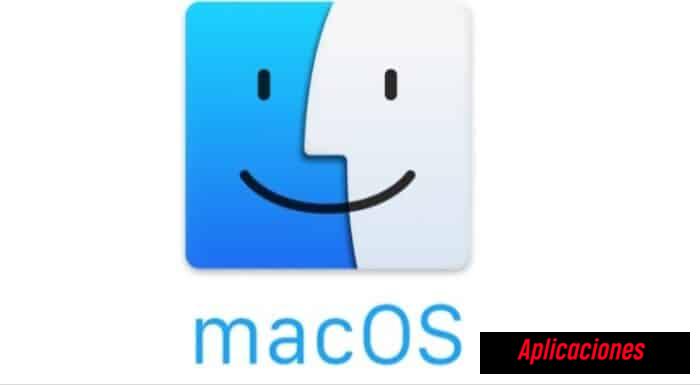
En este caso tienes que seguir estos pasos:
- PRIMER PASO
Lo primero tienes que abrir “Macintosh HD” o la carpeta donde pueda estar el archivo en el “Finder”.
- SEGUNDO PASO
Luego tienes que presionar la combinación de teclas “Command”, “Shift” y “punto” ([cmd] + [shift] + [.]).
- TERCER PASO
Después los archivos se mostrarán de forma ligeramente transparente.
- CUARTO PASO
Luego localiza la carpeta de dibujo y elimina el archivo “.dwl” (también debes eliminar archivos DWL2) si se encuentran junto al archivo “.dwg”.
Cómo Comprimir el archivo DWL
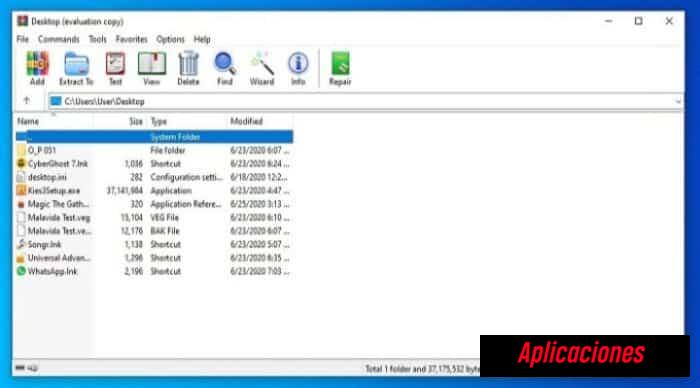
Un archivo DWL tiende a ser muy pesado por la cantidad de información que puede llegar a contener, ya que almacena funciones y características.
Por lo tanto, si deseas enviarlo por correo o almacenarlo en un dispositivo USB u otro similar, tienes que comprimirlo llevando a cabo los siguientes pasos.
- PRIMER PASO
Lo primero tienes que descargar e instalar en tu PC el muy conocido programa “WinRAR”, también algún otro similar como 7-Zip, entre otros. Esto puedes hacerlo desde su web oficial.
- SEGUNDO PASO
Con el botón derecho del mouse, luego le das clic sobre el archivo que quieres comprimir.
- TERCER PASO
Luego se desplegará un menú en el cual deberás hacer clic en la opción de “Añadir a nombre de archivo.rar”.
- CUARTO PASO
Después te aparecerá una ventana con diversas pestañas donde seleccionarás las opciones de compresión del archivo.
- QUINTO PASO
Luego le das clic en “Aceptar” y podrás ver el progreso de la compresión. Para ello tienes que esperar un momento y habrá terminado el proceso.
En este caso, tu archivo DWL ahora aparecerá con la extensión “.rar”, pero seguirá conteniendo todos los elementos originales. Con esto, quien desee usar el archivo, simplemente debe descomprimirlo para verlo completo.
También puedes leer Qué Es Un Archivo UDF Y Cómo Abrirlos
Como se pudo ver el archivo DWL es de gran importancia para aquellos que emplean AutoCAD, si no sabías el uso que se le daba esperamos que los pasos dados aquí te hayan funcionado.

Deja una respuesta